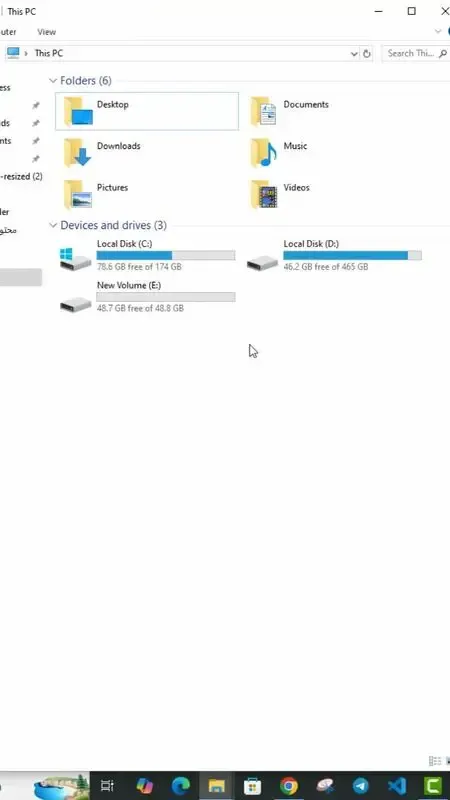استقطاع مساحة من القرص الصلب (البارتشن) "C" وإنشاء بارتشن جديد بسهولة
في أوقات كتير بنحتاج نقسم الهارد ديسك عندنا علشان نعمل بارتشن جديد، سواء لتخزين ملفات، أو لتنظيم الشغل، أو حتى لتسطيب نسخة ويندوز جديدة. وناس كتير بتفتكر إن الخطوة دي صعبة، وبتحتاج فورمات أو برامج معقدة.
لكن الحقيقة إنك تقدر تعمل استقطاع مساحة من القرص الصلب (البارتشن) C وإنشاء بارتشن جديد بسهولة ومن غير ما تفقد أي حاجة من بياناتك. وده اللي هنعرفه خطوة بخطوة دلوقتي.
يعني إيه نستقطع مساحة من بارتشن C؟
ببساطة، انت بتاخد جزء من المساحة الفاضية الموجودة في البارتشن C، وبتحولها لمساحة مستقلة تقدر تستخدمها كأنها هارد جديد.
الخطوات خطوة بخطوة – من غير برامج ومن غير فورمات
دوس كليك يمين على "This PC" (أو "الكمبيوتر" لو عندك بالعربي).
اختار "Manage".
من القائمة اللي هتفتح، اختار "Disk Management".
هتلاقي قدامك كل البارتشنات اللي على الهارد بتاعك.
وقف بالماوس على البارتشن C (ده اللي عليه الويندوز، وغالبًا مساحته كبيرة).
كليك يمين، واختار "Shrink Volume".
هتلاقي بيقولك أقصى مساحة ممكن تستقطعها – عندك مثلًا 116 جيجا.
لو عايز تاخد 50 جيجا بس، اكتب "50000" تقريبا في الخانة اللي بيطلب فيها الرقم.
بعدين اضغط "Shrink".
هتلاقي مساحة باللون الأسود مكتوب عليها "Unallocated".
دوس عليها كليك يمين، واختار "New Simple Volume".
دوس "Next" كذا مرة، وسيب الإعدادات زي ما هي.
اختار اسم للبارتشن (مثلاً D أو E حسب المتاح)، واضغط "Finish".
وبكده… مبروك عليك البارتشن الجديد!
ادخل تاني على "This PC" وهتلاقي بارتشن جديد ظهر معاك، بنفس المساحة اللي حددتها (زي مثلاً 50 جيجا). وتقدر تستخدمه على طول، تنقل عليه ملفات، تسطب عليه برامج، أو حتى تخلي عليه نسخ احتياطية.
نصيحة على الماشي
يفضل تكون مأمن على ملفاتك المهمة قبل ما تبدأ الخطوات دي، مش علشان الطريقة فيها خطر، لكن احتياطًا دايمًا أحسن. وكمان تأكد إنك بتستقطع من مساحة فاضية، مش مستخدمة.
أسئلة ممكن تكون بتدور في بالك
هل ينفع أرجّع المساحة للـ C تاني؟
آه ينفع، بنفس الطريقة لكن باستخدام خيار "Extend Volume".
هل الموضوع ممكن يأثر على الويندوز؟
لو طبقت الخطوات زي ما قلنا، مفيش أي تأثير على النظام.
هل لازم أستخدم برامج؟
لأ، الطريقة دي من جوه الويندوز نفسه، ومش محتاجة أي برنامج خارجي.
لمشاهدة الفيديو: أضغط هنا
وبكده نكون خلصنا شرح طريقة استقطاع مساحة من القرص الصلب (البارتشن) "C" وإنشاء بارتشن جديد بسهولة، من غير فورمات ولا برامج ولا وجع دماغ. الطريقة دي بسيطة وسريعة وآمنة جدًا لأي حد حتى لو معندوش خبرة كبيرة في الكمبيوتر.
لو عندك أي سؤال أو واجهتك مشكلة أثناء التطبيق، سيبلي تعليق تحت المقال وهرد عليك فورًا 💬👇
وبالتوفيق دايمًا يا نجم ❤️💻